Überraschung, Überraschung! Obwohl die Release unseres genialen Planers gerade mal zwei Wochen alt ist, haben wir schon das nächste Update für dich.
Oft sind es die kleinen Features und Funktionen, die ein Produkt so toll machen - und in diesem Release (Codename Hamster 🐹) haben wir eine Menge davon für dich.
Wir haben nicht nur viel Fachwissen und eine große Portion Freude in die Entwicklung der lang ersehnten Features gesteckt, sondern auch jede Menge Euer Feedback einfließen lassen (an dieser Stelle ein großes Dankeschön dafür!).
Alle neuen Funktionen, die dich ab heute erwarten:
Selbstorga wie ein Profi: Private Projekte
Nur wenn deine Selbstorga stimmt, wirst du eine glückliche Zusammenarbeit in deinem Team meistern. Viele von euch haben sich in awork eine Möglichkeit gewünscht, sich noch besser zu organisieren.
Mit dieser Release haben wir genau diesen Raum geschaffen (Trommelwirbel): Private Projekte. Hier kannst du deine persönlichen To-Dos organisieren - ohne dass die Teammitglieder sie sehen können.
Private Projekte funktionieren genauso, wie du es von deinen Teamprojekten kennst. In der Projektübersicht sind sie mit einem Schlosssymbol gekennzeichnet. Hier kannst du auch Filter erstellen, um nur private oder nur öffentliche Projekte anzuzeigen.
Wenn du ein neues Projekt erstellst, kannst du direkt auswählen, ob es privat ist oder nicht. Auch in deinen bestehenden Projekten kannst du über den Bearbeitungsmodus einfach auf privat umschalten. Natürlich können auch mehrere Teammitglieder an einem privaten Projekt arbeiten.
Wenn du eine Aufgabe aus einem privaten Projekt einer Person zuweist, die nicht daran arbeitet, dann sieht diese Person die Aufgabe - hat aber keinen Zugriff auf das Projekt. Schlau!
[.b-important-block] Die Zeiterfassung ist für private Projekte nicht verfügbar. [.b-important-block]
[$tag] Good to know:[$tag]
Deshalb gibt es in privaten Projekten keine Zeiten-Registerkarte, wie du sie von öffentlichen Projekten kennst. Wenn du ein bestehendes Projekt auf privat setzt, musst du entweder bereits erfasste Zeiten löschen (das wird bei der Umstellung direkt abgefragt) oder du überträgst alle Zeiten vorab per Mehrfachauswahl in ein anderes Projekt.
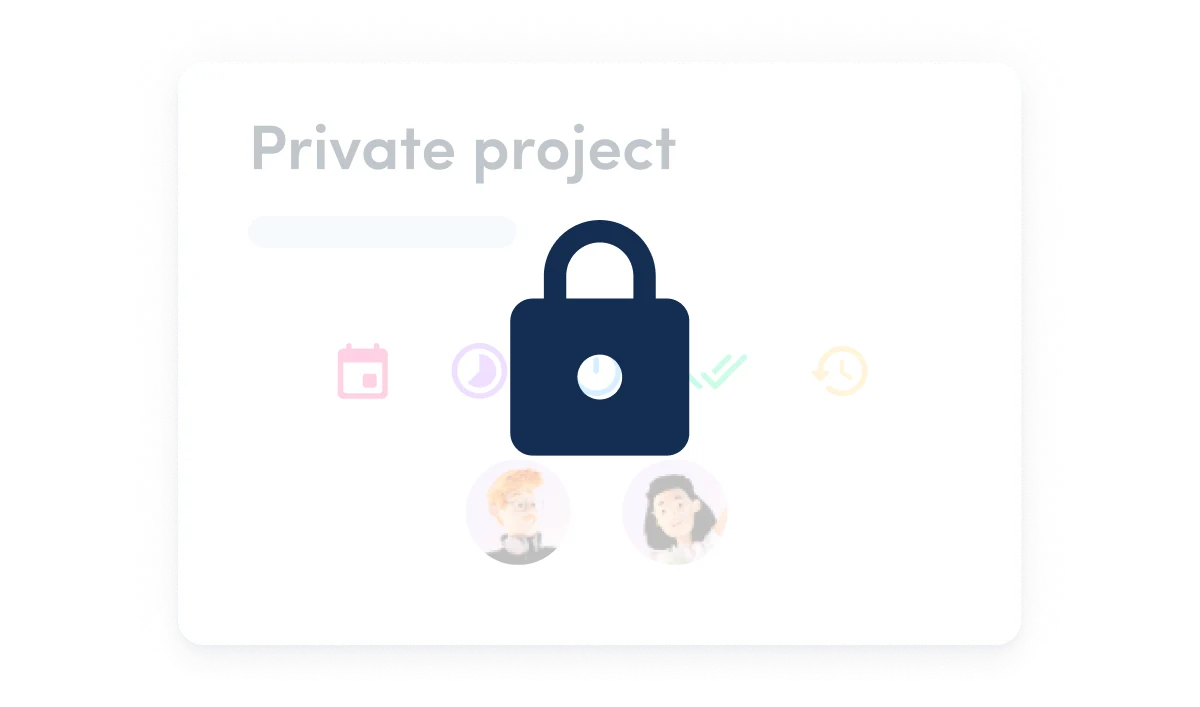
Wirklich cool: Du kannst private Projekte nicht nur für dich selbst, sondern auch gemeinsam mit anderen Teammitgliedern erstellen. Schau dir unsere Anwendungsfälle an!
Use-Case 1: Private Projekte als persönlicher Orga-Raum
Du kennst das wahrscheinlich: Neben deinen Projekt-To-dos gibt es noch viele andere Aufgaben, die du unbedingt erledigen musst: Feedback für einen Kollegen einholen, Workshops vorbereiten, die neue Büro-Playlist erstellen, usw.
Wie cool wäre es, das alles in einem privaten Bereich zu organisieren? Erstelle einfach ein privates Projekt und plane deine Projekte in den üblichen Listen, Kanban-Boards und Zeitleisten - ganz privat, ohne dass dir deine Kollegen über die Schulter schauen.
[.b-important-block]Alle privaten Projekte auf einen Blick? Das funktioniert super einfach in deinem Dashboard, indem du eine Projektliste zu deinem Dashboard hinzufügst und sie nach Sichtbarkeit filterst. Schön![.b-important-block]
[$tag]Pro Tipp: [$tag]
Use-Case 2: Private Projekte als kreative Veranstaltungsplanung
Du willst deine nächste Release Party planen, aber dein Team soll noch nichts von den coolen Partyspielen und der geheimen Sektbestellung wissen? Damit dein Projekt eine Überraschung bleibt, kannst du ein privates Projekt erstellen und alle Party-To-dos darin vorbereiten.
Bring deine Selbstorganisation mit privaten Projekten auf die nächste Stufe! Alle Details zu dieser neuen Funktion findest du in unserem Helpcenter.
Reibungsloser Projektablauf: Automatisierungen auf Projektebene
Automatisierungen sind clever, zeitsparend und deshalb super nett! Sie entlasten dich von wiederkehrenden To-Dos in deinem Projektalltag und sorgen dafür, dass du mehr Zeit für wichtigere Dinge hast. Sie bestehen aus einem Auslöser, der eine nachfolgende Aktion in Gang setzt. Bisher konntest du Auslöser und Aktionen nur auf der Aufgabenebene auswählen.
Gute Nachrichten: Von nun an kannst du Automatisierungen nicht nur auf Aufgaben, sondern auch auf Projektebene anwenden! 😍
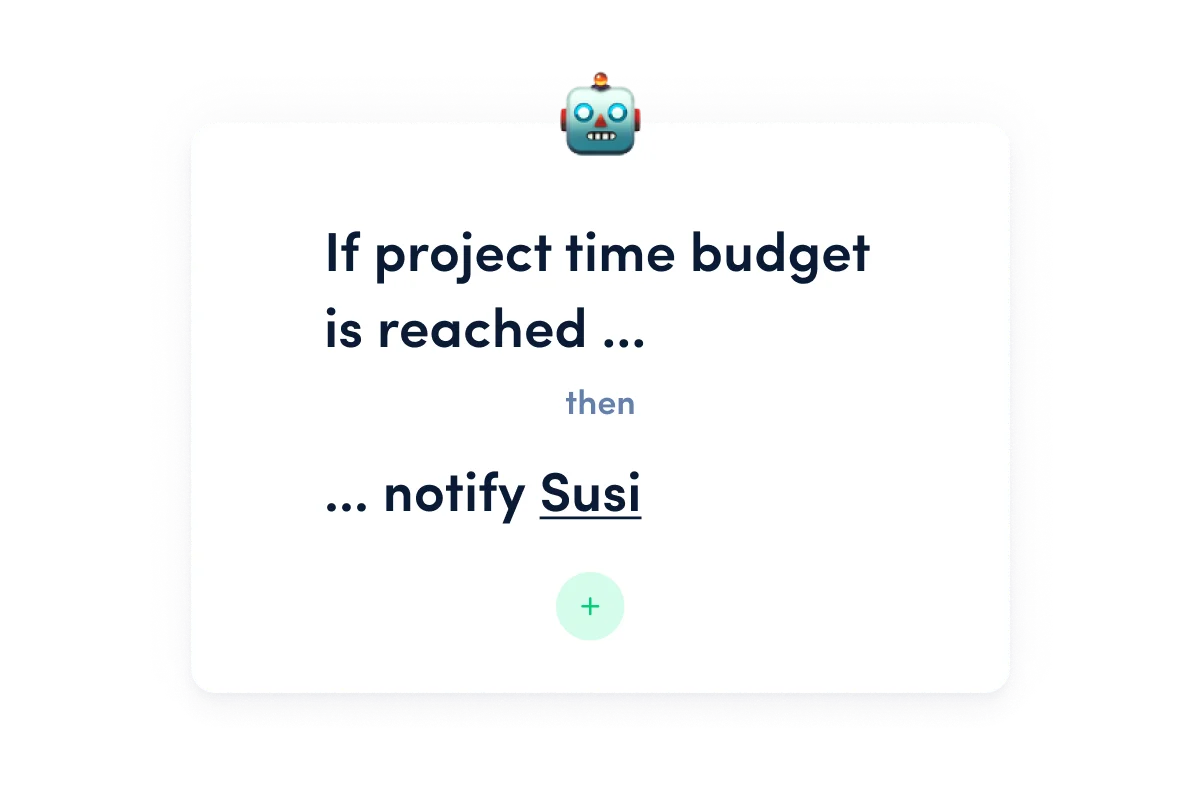
Die neuen Projektautomatisierungen lösen spezielle Aktionen aus, wenn eine Änderung im Projekt eintritt. Das klingt zunächst sehr abstrakt, ist aber ganz einfach.
Du kannst zum Beispiel einstellen, dass dein Projekt automatisch auf Erledigt gesetzt wird, wenn alle Aufgaben erledigt sind - toll! Die neuen Auslöser und Aktionen auf Projektebene findest du wie gewohnt unter Automatisierung in deinen Projekteinstellungen.
Möchtest du dich von Automatisierung inspirieren lassen? Diese Anwendungsfälle zeigen dir, wie du Automatisierung in deinem Team einsetzen kannst:
Automatisierung 1: Behalte die Projektkapazitäten im Auge und erhalte automatische Benachrichtigungen über das Projektbudget
Als Projektmanager/in musst du normalerweise viele Projekte gleichzeitig koordinieren. Damit deine Ressourcenplanung funktioniert, musst du dafür sorgen, dass die Projekte nicht wesentlich mehr Kapazität benötigen als geplant. Wie machst du das?
Ganz einfach: Erstelle die folgende Projektautomatisierung und lass dich automatisch benachrichtigen, wenn das Zeitbudget für dein Projekt erreicht ist...
Wenn das Projektbudget erreicht ist (Auslöser), sende mir eine Slack-Nachricht mit dem Text "Projektbudget erreicht!" (Aktion 1) und setze den Projektstatus auf "Gesperrt" (Aktion 2).
Automatisierung 2: Die Geheimwaffe für Teamleiter - lass dich benachrichtigen, wenn deine Projekte fällig sind
Als Teamleiter/in musst du den Überblick über alle Projekttermine behalten. Das ständige Überprüfen der Projektübersicht, um zu sehen, wann deine Projekte fällig sind, kann eine echte Qual sein. Von nun an gibt es einen einfacheren Weg: eine intelligente Automatisierung, die dich rechtzeitig benachrichtigt, damit du keinen Stress mehr hast:
Wenn ein Projekt in 10 Tagen fällig ist (Auslöser), füge das Projekt-Tag "dringend" hinzu (Aktion 1) und benachrichtige das Team mit dem Inhalt: "Endspurt! Wie sieht es mit den letzten To-Dos aus, wo kann ich noch unterstützen?" (Aktion 2).
Automatisierung 3: Projektabschluss für Kunden - Buchhaltung automatisch über Rechnungen informieren
Nach dem Projekt ist vor dem Projekt. Es wird leicht vergessen, die Buchhaltung darüber zu informieren, dass ein Projekt abgeschlossen ist und die erfassten Zeiten dem Kunden in Rechnung gestellt werden können. Damit das nicht mehr vorkommt, kannst du deine Buchhaltung jetzt automatisch über jeden Projektabschluss informieren.
Wenn der Projektstatus auf "Abgeschlossen" gesetzt wird (Auslöser), benachrichtige den Benutzer "Buchhaltung" mit dem Inhalt: "Bitte stelle dem Kunden meine erfassten Zeiten in Rechnung." (Aktion).
Eine Liste aller brandneuen Auslöser und Aktionen für die Projektautomatisierungen findest du hier im Helpcenter. Übrigens: Noch mehr praktische Tipps für unsere Automatisierungen findest du im Blogartikel zur Automatisierung deines Workflows!
Für alle Projekte, die sich wiederholen: Schablonen 2.0
Mitarbeitereinführungen, Strategieprojekte, Partyplanung - Vorlagen sind super praktisch für alle Projekte, die immer ähnlich ablaufen.
Damit du sie noch besser nutzen kannst, gibt es jetzt diese kleinen, aber feinen Neuerungen:
- Du kannst jetzt bestehende Projektvorlagen duplizieren.
- Bestehende Projekte können jetzt in eine Vorlage umgewandelt werden.
- Beim Hinzufügen von Vorlagen gibt es jetzt eine Suchfunktion, damit du die Vorlage, die du für dein Projekt verwenden möchtest, schneller findest.
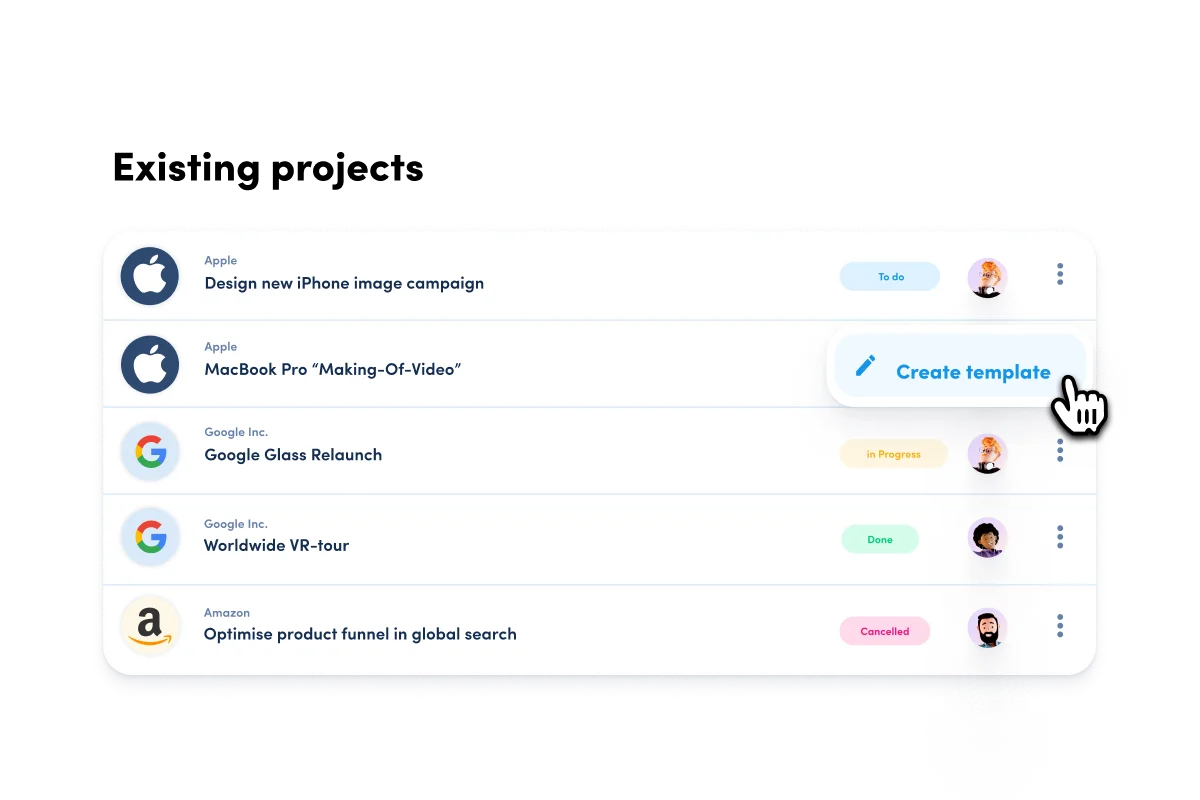
Du hast dir viel Mühe gegeben, ein tolles Projekt für die letzte Kampagne auf die Beine zu stellen, viele Listen zu erstellen, bestimmte Aufgabenstatus zu definieren und so weiter.
Wie schön wäre es, wenn du dieses Projekt einfach für die nächste Kampagne wieder verwenden könntest? Kein Problem! Von nun an kannst du jedes bestehende Projekt ganz einfach in eine Vorlage umwandeln. Klicke einfach auf das Drei-Punkte-Symbol und wähle Vorlage erstellen.
Du entscheidest, welche Teile des Projekts in dieser Vorlage gespeichert werden sollen - zum Beispiel Automatisierungen, Projekteinstellungen, Aufgabenlisten oder der Status von Aufgaben und Projekten.
Derzeit können Abhängigkeiten und Meilensteine noch nicht in Projektvorlagen übertragen werden, aber wir arbeiten bereits daran. Bleib dran!
Endlich konsistent: Der To-Do-Status
Und nicht zuletzt: Der "blaue Aufgabenstatus". Wenn sich eine Aufgabe im To-Do-Status befand, wurde sie in der Listenansicht durch einen grauen Kreis angezeigt. In der Kanban-Tafel hingegen war das Statussymbol blau - du hast dir eine einheitliche Lösung gewünscht.
Aaund fertig: Von nun an hast du die Wahl, wie der Aufgabenstatus angezeigt werden soll, einheitlich in allen Ansichten.
Wenn du in den Projekteinstellungen einen neuen Aufgabenstatus erstellst, wählst du einfach mit dem Schalter aus, ob das farbige Symbol verwendet werden soll oder nicht. Wenn du verschiedene "blaue" Status verwendest, kannst du sie jetzt in der Listenansicht unterscheiden. Nicenstein!
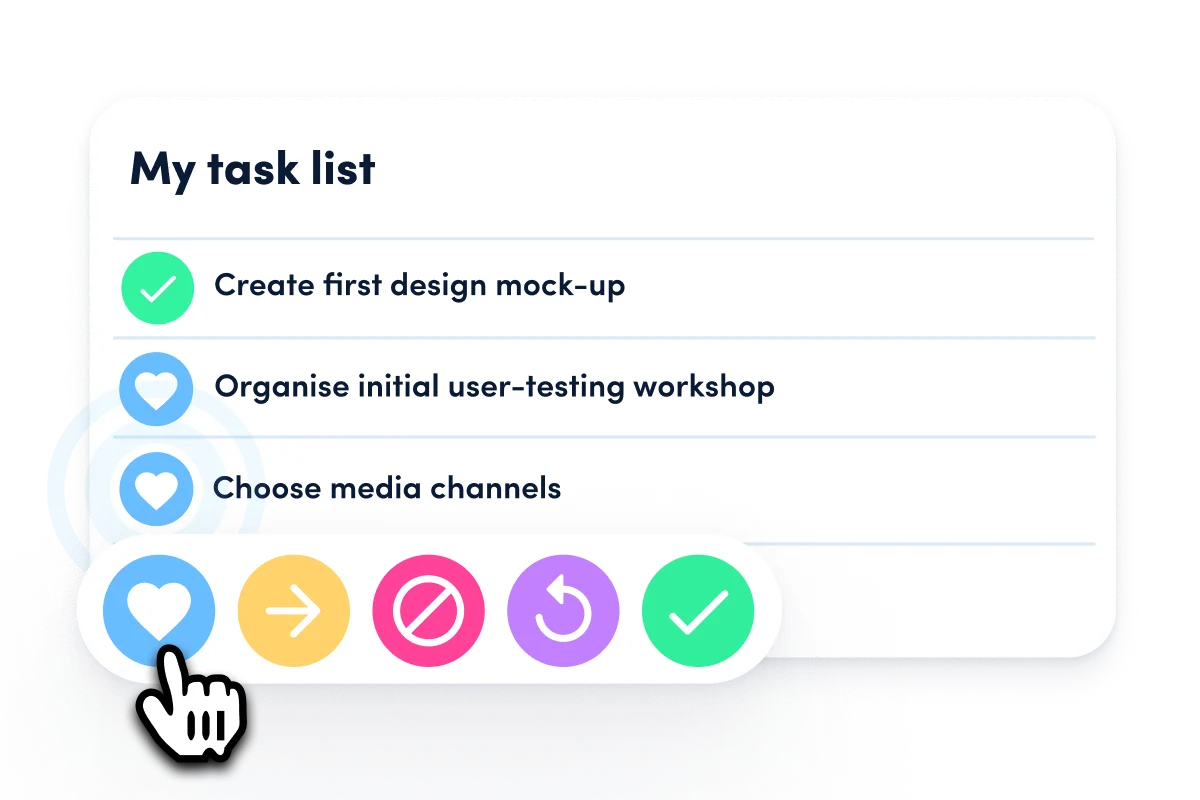
Zusätzlich zu diesen Funktionen haben wir einige kleine Verbesserungen vorgenommen, z. B. die Einführung einer neuen, zuverlässigeren Lösung für die Vorschau von Microsoft Office-Dateien und die Verhinderung von Aufgabensprüngen zwischen Listen. Außerdem haben wir den Planer weiter optimiert und Überbuchungen noch besser farblich hervorgehoben, damit sie sofort sichtbar sind.
Für die nächsten Monate ist die awork roadmap vollgepackt mit vielen kleinen Verbesserungen und Updates - und natürlich stehen auch einige übergreifende große Themen auf der Agenda. Wie immer werden wir dich auf dem Laufenden halten. 💜






















